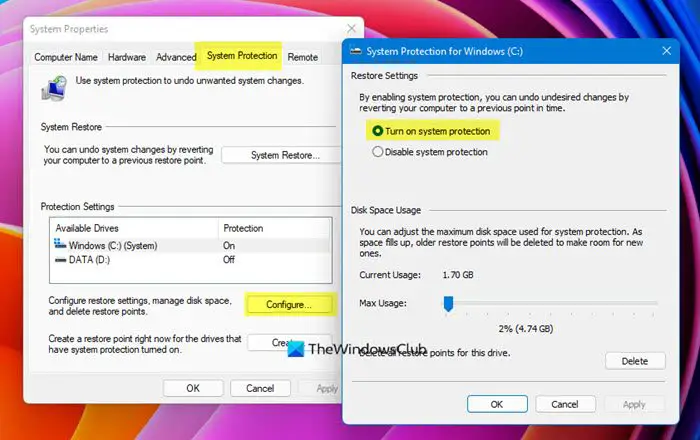Computer sind anfällig für Virenangriffe. Menschen ergreifen unterschiedliche Maßnahmen, um sich besser vor solchen Malware-Angriffen zu schützen, sind aber dennoch möglicherweise schlecht vorbereitet. Eine der Hauptfolgen eines Virenangriffs ist die Beschädigung und/oder Löschung von Daten auf dem Computer. Es besteht ein hohes Risiko, dass die Daten auf einem mit einem Virus infizierten Volume oder einer Festplatte gelöscht werden. Es gibt Möglichkeiten, wie Sie versuchen können, diese Daten wiederherzustellen. Heute werden wir uns einige Möglichkeiten ansehen, wie Sie versuchen können, beschädigte und gelöschte Dateien nach einem Virenangriff auf einen Windows 11/10-Computer wiederherzustellen.
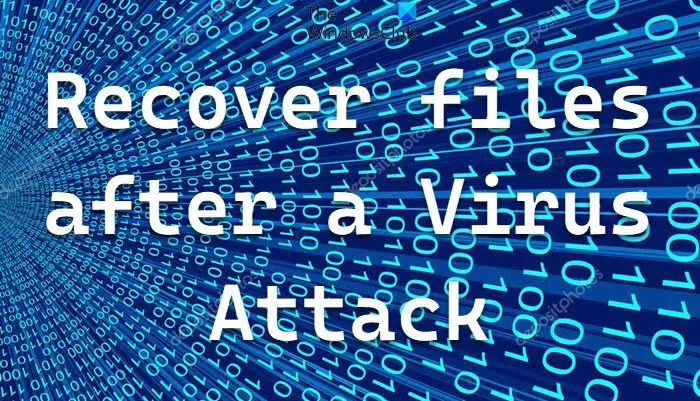
Wie kann man infizierte oder gelöschte Dateien nach einem Virenangriff wiederherstellen?
Alle Arten von Dateien können durch Computerviren gelöscht werden. Daher ist es hilfreich zu wissen, welche Verfahren Sie in einem solchen Fall befolgen sollten, um Ihre verlorenen Daten wiederherzustellen. Es ist besser, Ihren PC mit einem Antivirenprogramm zu scannen, bevor Sie etwas anderes tun. Um die besten Ergebnisse zu erzielen, kann es Windows Defender beim Booten oder eine beliebige Antivirensoftware sein, die Sie im abgesicherten Modus verwenden. Sie können auch einen tragbaren Zweitmeinungsscanner oder Malware-Entfernungstools verwenden, um bestimmte Viren zu entfernen, um doppelt sicher zu sein. Im Wesentlichen gibt es zwei Vorgehensweisen:
- Verwenden Sie zum Wiederherstellen von Dateien eine Datenwiederherstellungssoftware eines Drittanbieters
- Verwenden Sie Ransomware-Entschlüsselungstools
- Verwenden Sie die in Windows integrierten Tools, um Dateien wiederherzustellen
Bevor Sie beginnen, denken Sie daran, das betroffene Gerät zu isolieren und es vom Internet oder Netzwerk zu trennen.
1]Stellen Sie gelöschte Dateien nach einem Virenangriff mit einer Datenwiederherstellungssoftware wieder her
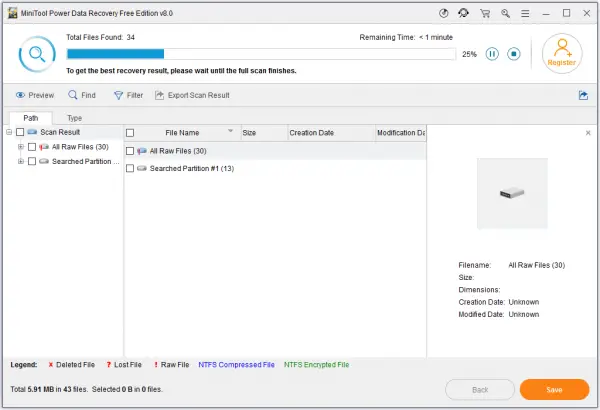
Es gibt einige sehr einfache und effektive kostenlose Datenwiederherstellungssoftware, die Ihnen dabei helfen kann, Ihre durch einen Virenbefall verlorenen Daten wiederherzustellen. Eine davon ist MiniTool Power Data Recovery kostenlos. Das Wiederherstellen gelöschter Daten wird dadurch sehr einfach, und wir werden uns den Vorgang im Detail ansehen. Beim Versuch, gelöschte Daten nach einem Virenbefall wiederherzustellen, können zwei verschiedene Szenarien auftreten. Zum einen, wenn Ihr PC einwandfrei funktioniert, und zum anderen, wenn der Angriff dazu führt, dass der PC nicht hochfährt.
Hier sind die Schritte, die Sie befolgen sollten, wenn Ihr PC ordnungsgemäß funktioniert:
- Laden Sie MiniTool Power Data Recovery herunter und installieren Sie es auf Ihrem PC. Achten Sie nur darauf, es nicht auf dem Laufwerk zu installieren, das von der Malware infiziert wurde
- Über die Hauptoberfläche haben Sie Zugriff auf mehrere Optionen wie „Dieser PC“, „Wechseldatenträger“ usw.
- Wählen Sie nun die Partition aus, die Sie nach den verlorenen Dateien durchsuchen möchten
- Mit fortschreitendem Scan werden Ihnen immer mehr Dateien angezeigt.
- Sie können entweder diese Dateien durchsehen und einige auswählen oder auf die Schaltfläche „Speichern“ unten rechts klicken. Dadurch würde ein separater Speicherort für diese Dateien erstellt
Eine anschließende Eingabeaufforderung meldet, dass die Wiederherstellung erfolgreich war. Anschließend können Sie MiniTool beenden. Sie können hier lesen, um detaillierter zu verstehen, wie MiniTool funktioniert und was es sonst noch zu bieten hat.
Etwas schwieriger kann es werden, wenn Ihr Windows-Computer aufgrund des Malware-Angriffs nicht startet, startet oder sich nicht einschalten lässt. In einem solchen Szenario ist die empfohlene Vorgehensweise die folgende:
- Erstellen Sie einen alternativen bootfähigen USB-Stick oder eine bootfähige DVD auf einem anderen Computer
- Trennen Sie die Bootdiskette von diesem Computer und legen Sie sie in den infizierten Computer ein
- Starten Sie den PC neu und gehen Sie zu seinen BIOS-Optionen, um ihn so einzurichten, dass er über USB/DVD und nicht über das lokale Laufwerk startet
- Befolgen Sie die oben beschriebenen Schritte zur Wiederherstellung Ihrer Daten mit MiniTool.
Lesen: Der Virus hat alle Dateierweiterungen auf meinem PC geändert
2]Verwenden Sie Ransomware-Entschlüsselungstools
Wenn ein Ransomware-Entschlüsselungstool für die Malware verfügbar ist, die Ihre Dateien gesperrt hat, sind die Chancen sehr hoch, dass Sie Ihre Dateien entschlüsseln und wiederherstellen können. Sehen Sie nach, ob Ihnen eines dieser Ransomware-Entschlüsselungstools hilft
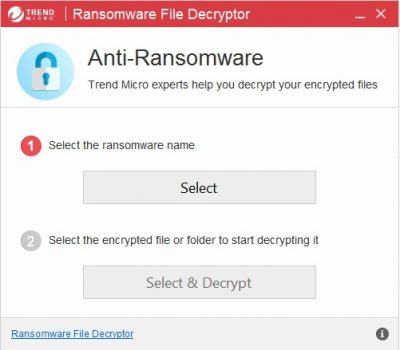
Wenn kein solches Tool verfügbar ist, ist es am besten, im Falle eines Ransomware-Angriffs Ihre Sicherungsdateien zu verwenden.
Lesen: Was tun nach einem Ransomware-Angriff auf Ihren Windows-Computer?
3]Stellen Sie gelöschte Dateien nach einem Virenangriff mithilfe der in Windows integrierten Tools wieder her
Windows 10 und Windows 11 bieten eine Funktion zum kontrollierten Ordnerzugriff, um Dateien und Ordner vor Ransomware-Angriffen zu schützen. Sie können einen kontrollierten Ordnerzugriff über die Windows-Sicherheit einrichten und die Ordner überwachen lassen. Wenn Sie den Ransomware-Schutz in Windows Defender aktiviert und konfiguriert haben, wird die Sache einfacher.
Es gibt auch Lösungen, die Microsoft bereitstellt, um Ihnen dabei zu helfen, Ihre gelöschten Daten wiederherzustellen. Eine davon besteht darin, gelöschte Dateien aus einem Backup wiederherzustellen. So können Sie ein Windows-Backup aktivieren, um gelöschte Daten wiederherzustellen:
- Suchen Sie nach der Systemsteuerung und öffnen Sie sie
- Wählen Sie hier „System und Sicherheit“ aus der Liste der verfügbaren Optionen und dann „Sichern und Wiederherstellen“ aus
- Klicken Sie auf „Anderes Backup zum Wiederherstellen von Dateien auswählen“, um hier das Dialogfeld zur Backup-Wiederherstellung zu öffnen.
- Wenn Sie in der Vergangenheit ein Backup Ihres Windows erstellt haben, wird es hier angezeigt und Sie können es anklicken und aktivieren
Prüfen Sie, ob Sie die Funktion „Shadow Volume Copy Service“ verwenden können, um ältere Versionen der Dateien wiederherzustellen. Die Freeware ShadowExplorer kann die Sache einfacher machen.
Wie bereinige ich Dateien von Viren?
Nachdem Sie sich mit einem Computervirus infiziert haben, haben Sie möglicherweise Bedenken hinsichtlich der Sicherheit Ihrer Daten, da diese höchstwahrscheinlich beschädigt sind. Um diese gefährdeten Dateien zu bereinigen, müssen Sie den Virus von Ihrem Computer entfernen. Dieser Beitrag zeigt die verschiedenen Möglichkeiten, wie Sie einen Virus von Ihrem Windows-Computer entfernen können. Das Handbuch listet verschiedene Methoden wie Online-Virenscanner, Botnet-Entfernungstools usw. auf.
Beiträge, die Ihnen helfen könnten:
Was sind die Anzeichen für einen Virus in einem Computer?
Eine eher verfrühte und besser vorbereitete Sorge besteht für die Menschen darin, sich der Anzeichen einer Computervirusinfektion bewusst zu sein. Wenn bei Ihnen mehrere Anzeichen eines Computervirus auftreten, können Sie vorbeugende Maßnahmen ergreifen, um Ihr Betriebssystem und Ihre Daten zu schützen. Zu den häufigsten Anzeichen für das Erkennen eines Virus gehören unter anderem eine langsame Programmleistung, häufige Abstürze, fehlende Dateien und häufige Popups.
Lesen: So stellen Sie deinstallierte Programme unter Windows wieder her
Wir hoffen, dass dieser Leitfaden seinen Zweck erfüllt hat und dass Sie nun alle durch einen Virenbefall gelöschten Daten problemlos wiederherstellen können.